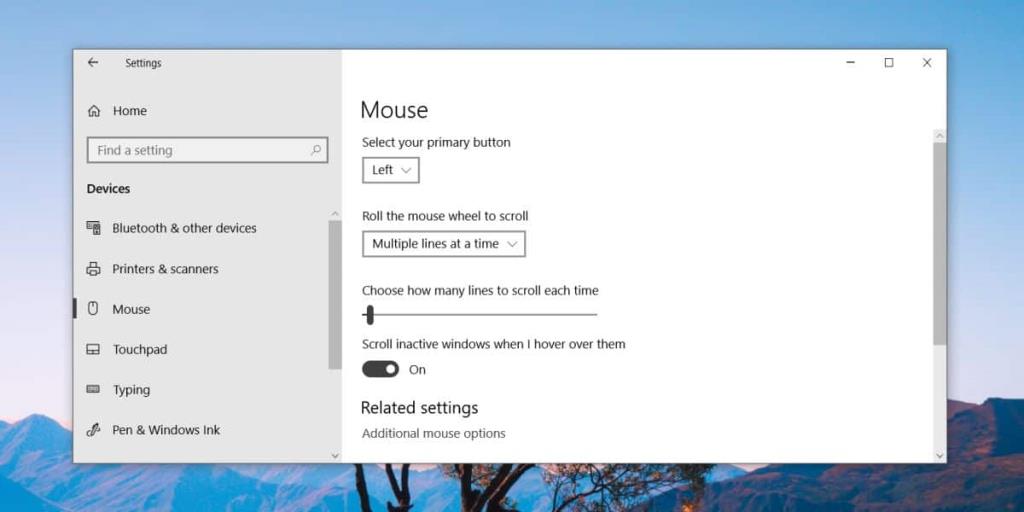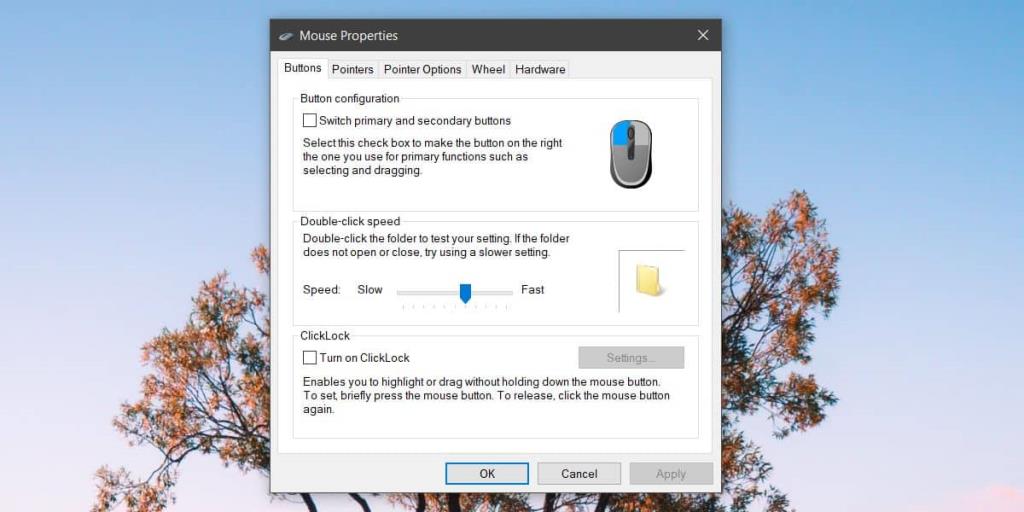Laptops, teclados e dispositivos apontadores são todos, por padrão, configurados para serem usados por pessoas destras. Se você for canhoto, precisará comprar um laptop feito para você e nem todos os modelos podem estar disponíveis com essa configuração. O problema não para com os laptops. Um mouse e um touchpad também são configurados de forma que o botão esquerdo seja o botão principal do mouse e o botão direito seja o secundário.
A boa notícia é que você não precisa de um novo mouse para alterar o botão principal do mouse. Você pode alterá-lo no Windows. Há uma configuração dedicada para isso.
Trocar botão principal do mouse
Abra o aplicativo Configurações e vá para o grupo de configurações Dispositivos. Selecione a guia Mouse e abra o menu suspenso "Selecione seu botão principal". Selecione Direita em vez da opção Esquerda padrão.
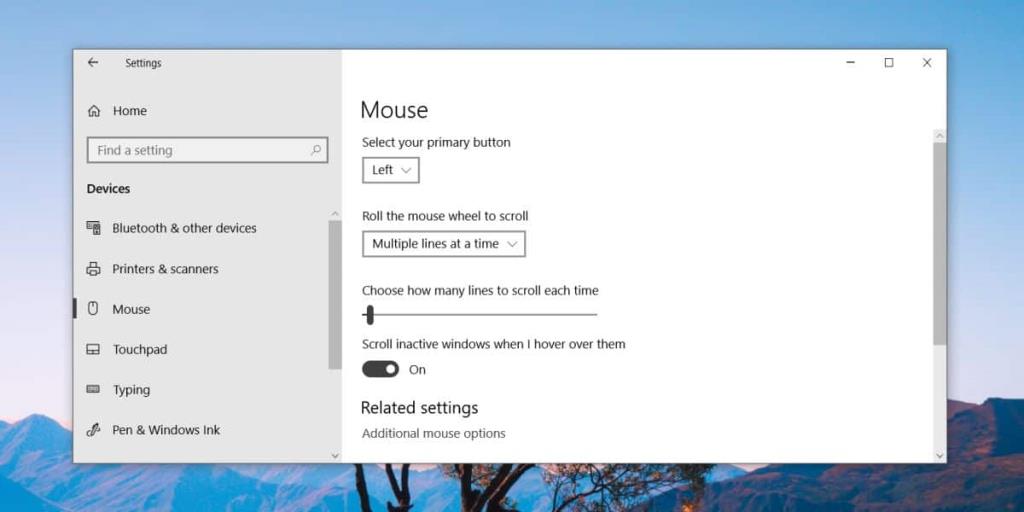
A alteração entra em vigor imediatamente. Se você clicar com o botão esquerdo após fazer essa alteração, o botão esquerdo do mouse agora abrirá o menu que o botão direito abriu. Da mesma forma, o botão direito selecionará itens e, quando clicado duas vezes, abrirá pastas, arquivos e executará aplicativos.
Essa alteração também afetará os botões do trackpad. Não há configuração separada para os botões do trackpad. A alteração feita na guia Mouse também controlará os botões do touchpad. Nem todos os touchpads têm botões dedicados direito e esquerdo. Alguns só podem ser clicados para executar o clique esquerdo e o clique direito é simulado por um toque duplo no touchpad. Essa mudança também afetará um touchpad projetado para funcionar dessa maneira.
É muito provável que haja aplicativos que também podem alterar o botão principal do mouse. No entanto, é melhor usar a opção integrada porque todos os aplicativos responderão a ela.
Se, por algum motivo, você não vir essa lista suspensa na guia Mouse, role para baixo nessa mesma guia e clique em 'Opções adicionais do mouse'. Isso abrirá a janela de configurações do mouse que o Painel de Controle possui.
A janela Propriedades do mouse tem uma guia Botões que deve ter uma opção chamada 'Alternar botões primários e secundários'. Selecione-o e ele trocará a função do botão esquerdo com a do botão direito.
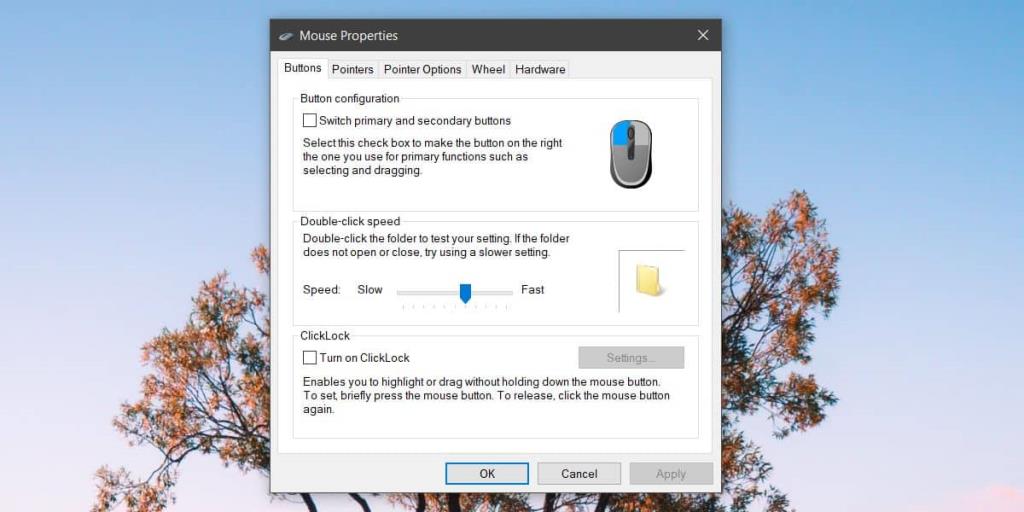
O Windows 10 também permite alterar a direção de rolagem da roda do mouse, mas não há como mudar o que o clique da roda faz. Se você usa exclusivamente um touchpad, e não um mouse, deve verificar o que pode fazer com diferentes gestos .